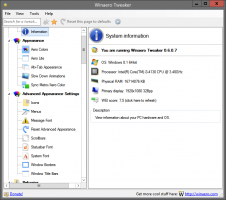Windows10のコンテキストメニューからペイント3Dで編集を削除する
Windows 10には、新しいユニバーサルアプリPaint3Dが付属しています。 画像の新しいコンテキストメニュー項目を追加します。 これは「ペイント3Dで編集」と呼ばれ、UWPアプリを起動します。 Paint 3Dを使用しない場合は、コンテキストメニューコマンドを削除すると便利な場合があります。 方法は次のとおりです。
広告
Microsoftは、Creators Update以降の従来のペイントアプリに加えて、新しいユニバーサルWindowsプラットフォームアプリ「ペイント3D」を含める予定です。 新しいアプリは完全に異なり、mspaint.exeと共通するものは何もありません。 3Dオブジェクトとペン入力を取得しています。 マーカー、ブラシ、ユーザーがオブジェクトを作成するのに役立つさまざまなアートツールなどのツールがあります。 このアプリには、2D図面を3Dオブジェクトに変換するツールがあります。

このアプリとそのコンテキストメニュー項目が役に立たない場合は、削除できます。
Windows10のコンテキストメニューからペイント3Dで編集を削除するには、次のようにレジストリの調整を適用できます。
すぐに使用できるレジストリファイルをZIPアーカイブにダウンロードします。 レジストリファイルをダウンロードする.
それらを任意のフォルダに解凍します。

次に、「remove paint 3d contextmenu.reg」という名前のファイルをダブルクリックして、リクエストを確認します。

それでおしまい! コンテキストメニューが削除されます。
コンテキストメニュー項目を復元するには、提供されているファイル「restore paint 3dcontextmenu.reg」を使用します。
レジストリファイルの内容は次のとおりです。
Windowsレジストリエディタバージョン5.00 [-HKEY_LOCAL_MACHINE \ SOFTWARE \ Classes \ SystemFileAssociations \ .bmp \ Shell \ 3D Edit] [-HKEY_LOCAL_MACHINE \ SOFTWARE \ Classes \ SystemFileAssociations \ .jpeg \ Shell \ 3D Edit] [-HKEY_LOCAL_MACHINE \ SOFTWARE \ Classes \ SystemFileAssociations \ .jpe \ Shell \ 3D Edit] [-HKEY_LOCAL_MACHINE \ SOFTWARE \ Classes \ SystemFileAssociations \ .jpg \ Shell \ 3D Edit] [-HKEY_LOCAL_MACHINE \ SOFTWARE \ Classes \ SystemFileAssociations \ .jpg \ Shell \ 3D Edit] [-HKEY_LOCAL_MACHINE \ SOFTWARE \ Classes \ SystemFileAssociations \ .png \ Shell \ 3D Edit] [-HKEY_LOCAL_MACHINE \ SOFTWARE \ Classes \ SystemFileAssociations \ .gif \ Shell \ 3D Edit] [-HKEY_LOCAL_MACHINE \ SOFTWARE \ Classes \ SystemFileAssociations \ .tif \ Shell \ 3D Edit] [-HKEY_LOCAL_MACHINE \ SOFTWARE \ Classes \ SystemFileAssociations \ .tiff \ Shell \ 3D Edit]
または、コンテキストメニュー項目を手動で削除することもできます。 以下の手順に従ってください。
- 開ける レジストリエディタ.
- 次のレジストリキーに移動します。
HKEY_LOCAL_MACHINE \ SOFTWARE \ Classes \ SystemFileAssociations \ .bmp \ Shell
ヒント: ワンクリックで目的のレジストリキーにジャンプする方法.
- 3DEditサブキーを削除します。

- ここで、次のレジストリキーに対して前の手順を繰り返します。
HKEY_LOCAL_MACHINE \ SOFTWARE \ Classes \ SystemFileAssociations \ .jpeg \ Shell。 HKEY_LOCAL_MACHINE \ SOFTWARE \ Classes \ SystemFileAssociations \ .jpe \ Shell。 HKEY_LOCAL_MACHINE \ SOFTWARE \ Classes \ SystemFileAssociations \ .jpg \ Shell。 HKEY_LOCAL_MACHINE \ SOFTWARE \ Classes \ SystemFileAssociations \ .jpg \ Shell。 HKEY_LOCAL_MACHINE \ SOFTWARE \ Classes \ SystemFileAssociations \ .png \ Shell。 HKEY_LOCAL_MACHINE \ SOFTWARE \ Classes \ SystemFileAssociations \ .gif \ Shell。 HKEY_LOCAL_MACHINE \ SOFTWARE \ Classes \ SystemFileAssociations \ .tif \ Shell。 HKEY_LOCAL_MACHINE \ SOFTWARE \ Classes \ SystemFileAssociations \ .tiff \ Shell
コンテキストメニューコマンド「ペイント3Dで編集」が消えます。
時間を節約して、代わりにWinaeroTweakerを使用できます。 次の機能が付属しています。

ここからダウンロードできます: WinaeroTweakerをダウンロードする.